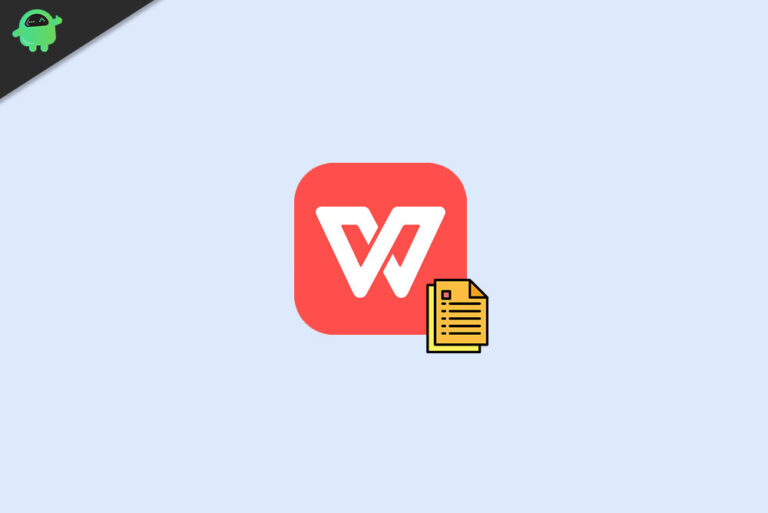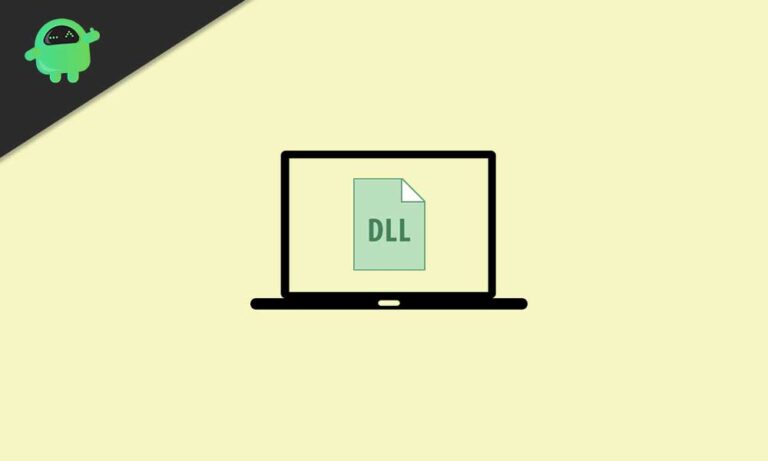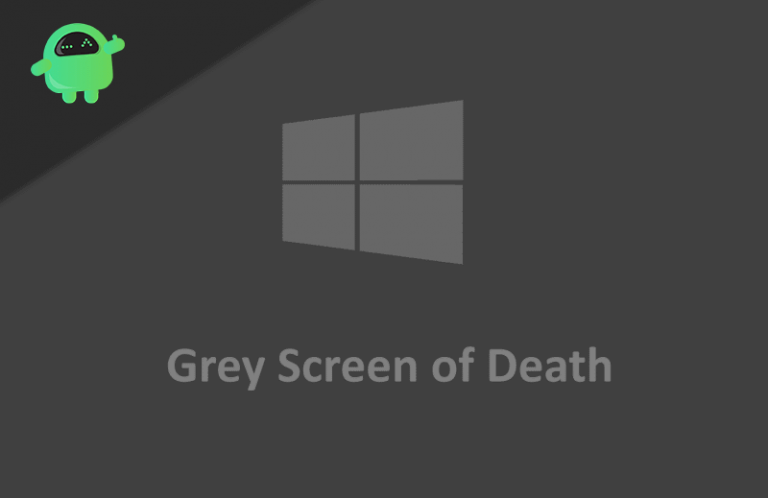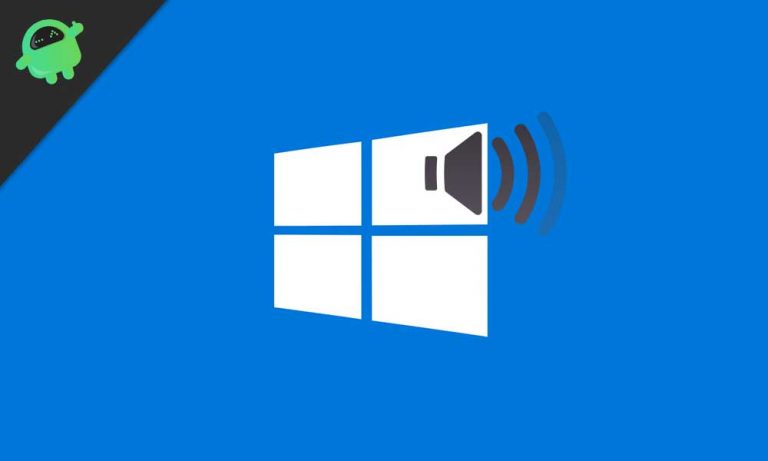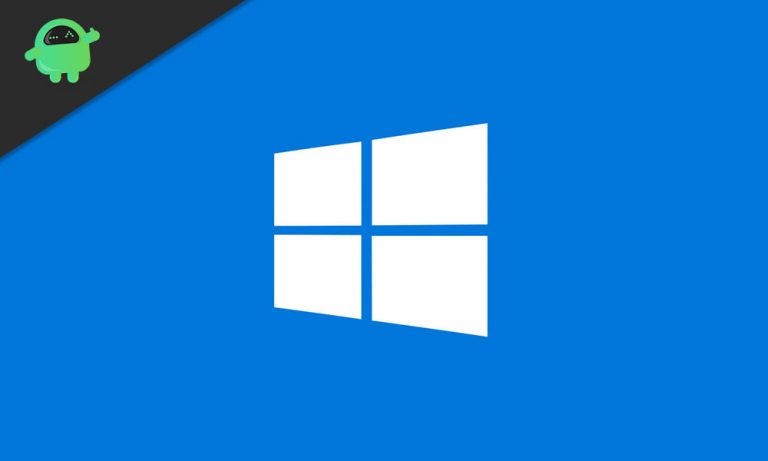Что такое оранжевый экран смерти? Как исправить в Windows 10
Windows 10 славится своими обширными функциями и удобным интерфейсом. Известный сервис-провайдер тоже решит некоторые проблемы. Проблемы могут быть рассмотрены и заявлены многими пользователями по всему миру. Одной из распространенных проблем, которые могут вызвать появление в вашей системе экрана смерти с ошибками, является оранжевый экран смерти.
Пользователи сталкиваются с внезапным отказом системы, и в системе появляется оранжевый экран, который широко известен как оранжевый экран смерти. Вам не нужно паниковать, если у вас такая же проблема, как сбой системы с оранжевым экраном смерти. Вы можете реализовать один из обсуждаемых методов, чтобы избавиться от проблемы смерти экрана.
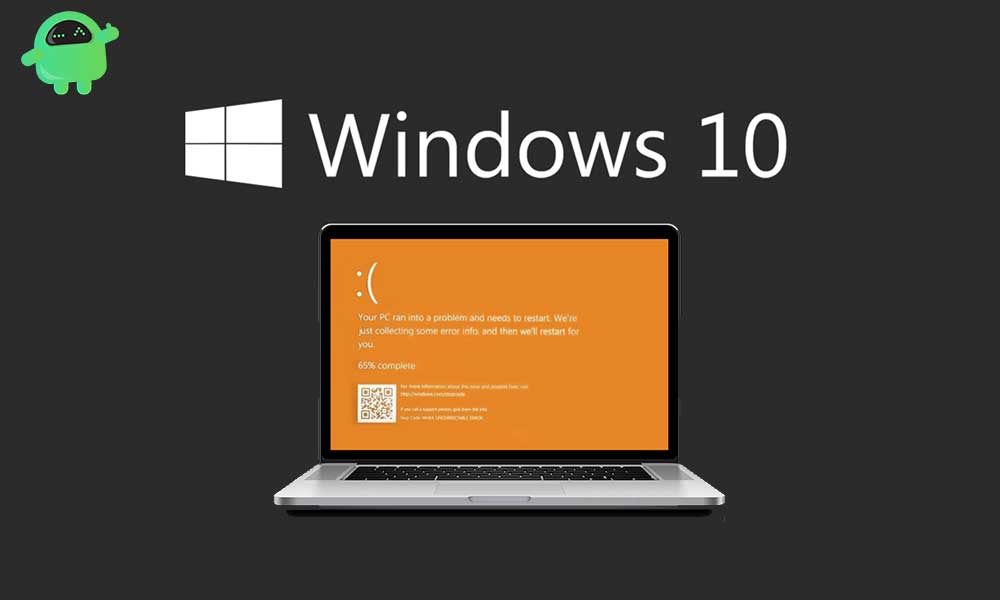
Оранжевый экран смерти и его причины:
Когда в вашей системе происходит сбой, на системном экране появляется несколько вещей – одна из самых распространенных ошибок оранжевого экрана смерти. Может быть несколько причин появления оранжевого экрана смерти. Некоторые виды решений представлены ниже, но вам необходимо определить причины сбоя, прежде чем вовлекаться в какое-либо урегулирование.
Может быть несколько причин, если оранжевый экран появляется с ошибкой сбоя системы. Наиболее частой причиной является сетевая ошибка, которая может быть связана с безопасным режимом сети. Другая проблема может быть связана с ошибкой графики. На вашей видеокарте могут быть файлы для обновления. Проблема также возникает, когда файлы вашей видеокарты повреждены или повреждены. Вы можете получить правильное решение по всем причинам. Забегайте вперед, чтобы получить последовательные ответы на вашу ошибку получения оранжевого экрана смерти.
Что такое оранжевый экран смерти? Как исправить в Windows 10:
Ошибка сбоя с оранжевым экраном смерти может потребовать немедленного решения, если вы не хотите потерять какие-либо данные в своей системе. Есть несколько проблемно-ориентированных решений, которые можно применить, чтобы избавиться от оранжевого экрана, появившегося в результате сбоя. Следуйте последовательности действий, чтобы получить подходящее решение для вашего ПК с Windows 10. Вы можете реализовать любое из упомянутых решений для решения проблемы.
Безопасный режим сети:
Это самый первый подход к решению проблемы оранжевого экрана в вашей Windows 10. Вы можете войти в свой компьютер в безопасном режиме работы в сети. Вы можете выполнить следующие действия, чтобы войти в безопасный режим с сетью.
- Включите вашу систему и немедленно выключите ее, прежде чем переходить к последовательности загрузки Windows.
- Повторяйте процесс, пока не получите сообщение «Готовится автоматический ремонт».
- Подождите, пока процесс завершится, и нажмите «Дополнительные параметры» после завершения процесса.
- Нажмите “Устранение неполадок”.
- Перейдите в “Дополнительные параметры”
- Перейдите в «Параметры запуска» и нажмите «перезапустить».
- Нажмите следующую клавишу для включения «Безопасного режима с загрузкой сетевых драйверов».
Теперь вы можете войти в свою Windows, чтобы защитить свои данные с помощью входа в безопасном режиме. Сделайте быструю резервную копию своих данных и попробуйте установить более новую версию Windows, если вы хотите войти в обычную модель. Безопасный режим ограничивает некоторые функции, поскольку они работали на обычной модели. Так что это важно, чтобы вернуться к последовательному способу, или вы также можете восстановить существующую версию. Вы можете выполнять свою работу в безопасном режиме, если в вашей системе нет ничего важного и интенсивного использования.
Способ устранения неполадок может отличаться для разных окон и поставщиков услуг. Основная концепция перехода в безопасный режим с сетью аналогична всем версиям Windows. Перед применением этой процедуры необходимо определить способ перехода в режим устранения неполадок, процедура, упомянутая выше, хорошо подходит для пользователей Windows 10.
Обновите графический драйвер:
Если проблема не была решена в безопасном режиме, возможно, это ошибка видеокарты. Ваша видеокарта может быть устаревшей или на ней должны быть установлены поврежденные файлы. Вы можете использовать стороннее приложение для автоматического обновления драйверов; в противном случае вы также можете обновить все необходимые драйверы в ручном режиме.
Самым распространенным приложением для автоматического обновления драйверов является Driver Easy. Это приложение распознает системные драйверы и обновляет их все, если вы предоставили этому приложению права администратора. Вы можете установить обновление драйвера с помощью приложения Drive Easy, выполнив следующие действия:
- Загрузите и установите приложение с надежного ресурса
- Запустите это приложение и нажмите кнопку «Сканировать сейчас».
- После того, как программа «drive easy» просканирует ваши системные проблемы, вы можете нажать кнопку «Обновить все», чтобы получить обновления автоматически.
- Это приложение установит правильную версию драйвера для вашей системы.
- После установки перезагрузите компьютер, и вы обнаружите, что проблема решена.
Сохраните предложение обновить видеокарту вручную. Выполните следующие действия, чтобы получить обновления драйверов вручную:
- Нажмите “Windows key + S”, чтобы найти “диспетчер устройств”.
- Найдите и перейдите к «Адаптер дисплея» в меню диспетчера устройств.
- Расширьте параметры, щелкнув стрелку
- Здесь вы найдете свое имя водителя
- Теперь дважды щелкните имя вашего драйвера
- Продолжите, нажав кнопку «Обновить».
- Ваши драйверы получают желаемые обновления, и теперь вы можете проверить, не возникает ли проблема с оранжевым экраном смерти. Эта проблема может не отображаться на вашем экране сейчас. Если проблема не исчезнет, перейдите к следующему способу.
Удалите приложение softOSD:
Приложение SoftOSD взаимодействует с независимым программным обеспечением прямого управления дисплеем для управления настройками дисплея. Эта программа может вызвать ненужную ошибку для вашей системы. Чтобы решить эту проблему, вам необходимо удалить приложение. Следуйте процедуре, чтобы удалить приложение:
- Нажмите клавишу Windows и введите функции
- Нажмите “Приложения и функции”.
- Перейдите к SoftOSD и щелкните его правой кнопкой мыши.
- В контекстном меню выберите «Удалить», чтобы удалить это приложение.
- Теперь вы можете наслаждаться игрой без проблем, так как оранжевый экран смерти может исчезнуть из вашей системы.
Иногда может быть очень неприятно внезапное падение вашей системы. Причин возникновения такой ошибки может быть много. Самая частая ошибка – это оранжевый экран смерти. Решения по основным причинам упомянуты выше в контексте. Вы можете перейти к соответствующему решению в соответствии с вашими потребностями.
Упомяните совет сделать резервную копию ваших важных файлов и данных через вход в безопасном режиме, прежде чем переходить к ответам. Решения, как упоминалось выше, в высшей степени надежны и протестированы для интерфейса Windows 10. Применяя одно из исправлений, упомянутых выше, вы можете избавиться от оранжевого экрана смерти. Если у вас есть какие-либо вопросы или отзывы, напишите комментарий в поле для комментариев ниже.